- 【最大70%オフ】Kindle本カドカワ祭ニューイヤー2026開催中
- 2026/01/22(木)まで
これは買い。テレビを進化させる「Fire TV Stick」レビュー

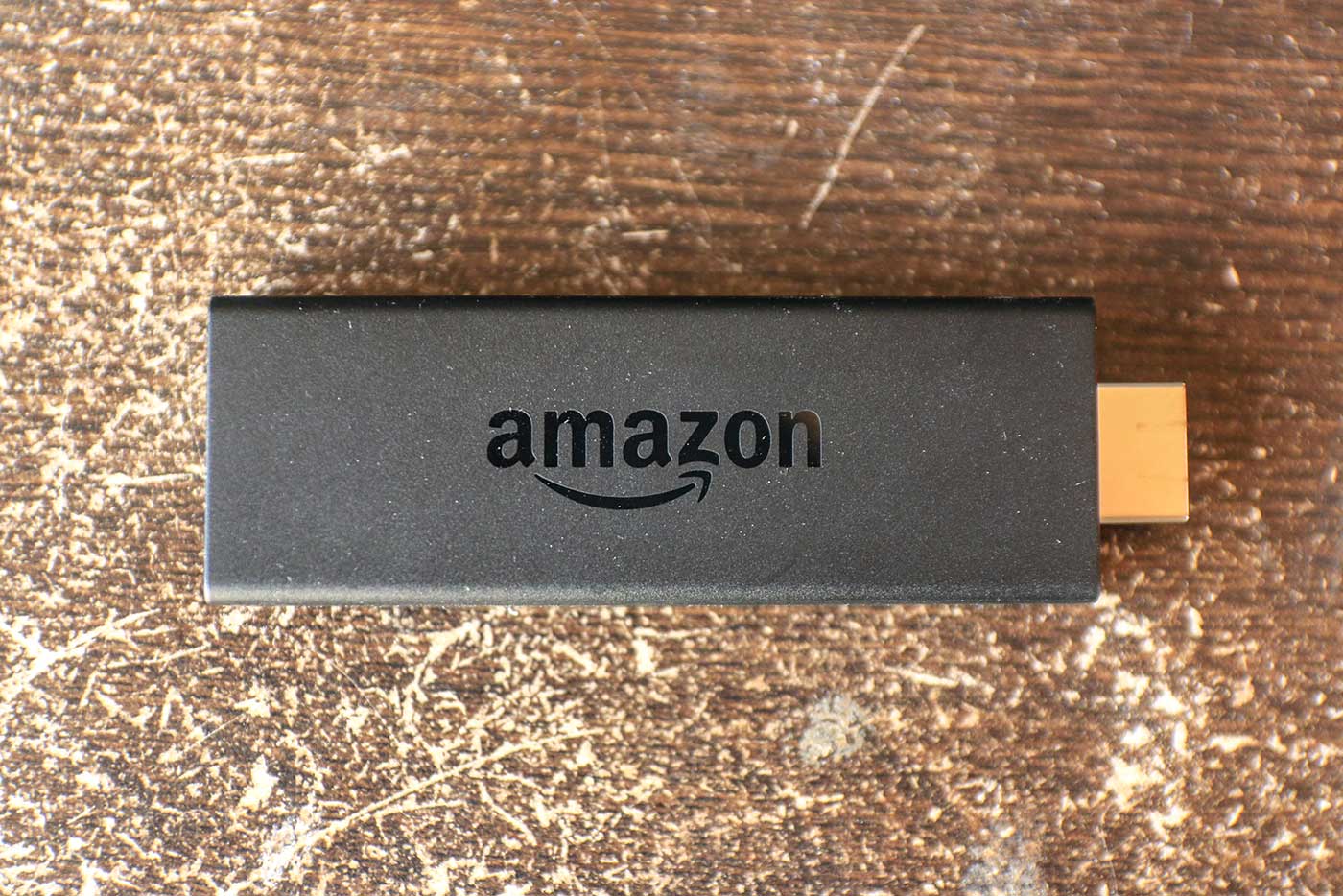
AmazonプライムビデオやHulu、Netflixなどの動画見放題サービス、さらにYouTubeやAbema TVなどをテレビで見たいなら、非常にオススメできる一品。
「Fire TV Stick」を購入しました。セールで3,480円。安い!
というわけでレビューです。僕はAmazonプライムビデオをよく見るので、買って大正解だと思いました。
最新モデルほど動作が快適です。
▶古いFire TV Stickを使っているなら、第3世代モデルに買い替えても良いかも。動作がサクサクになりました
テレビに挿すだけで使える「Fire TV Stick」!
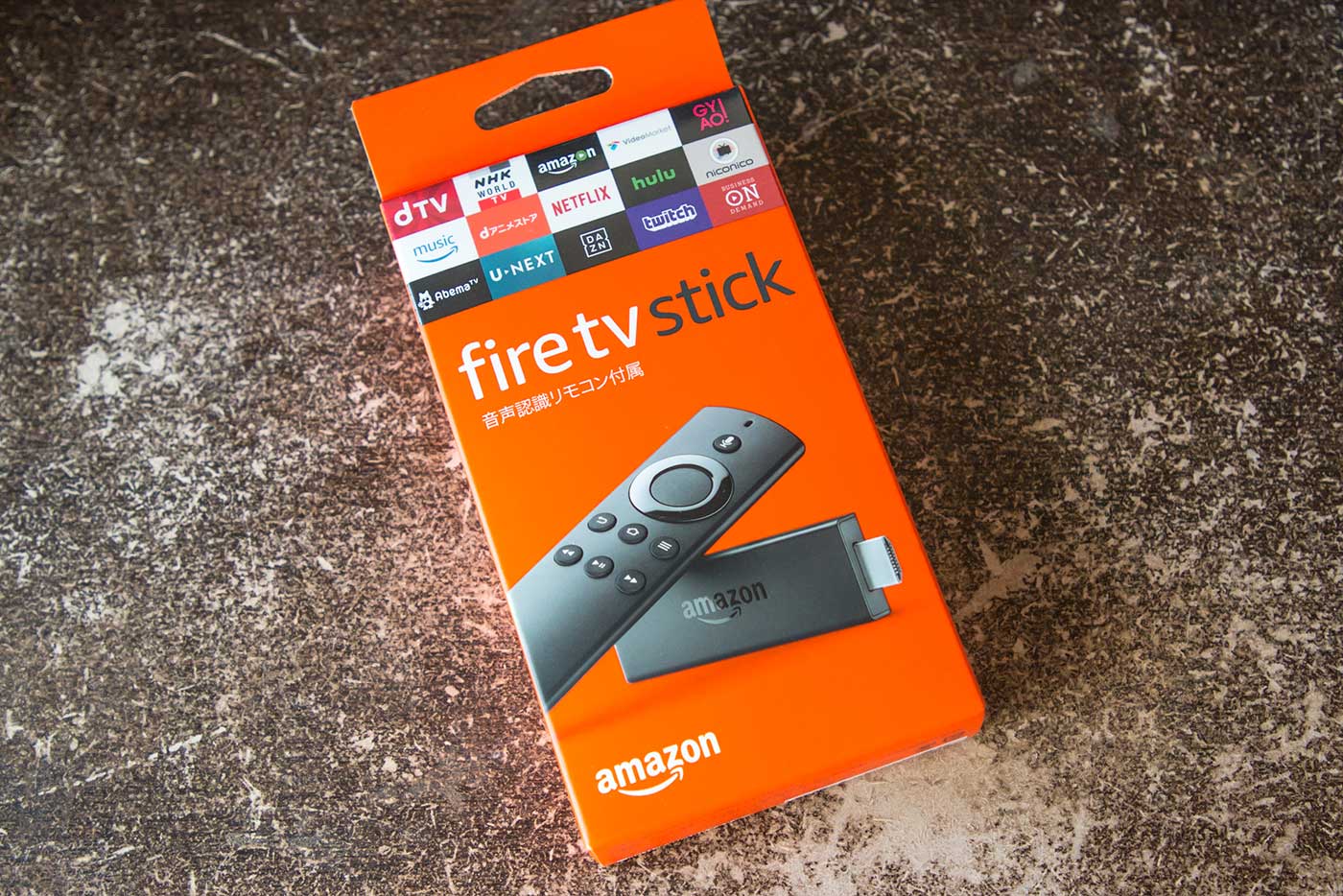
Fire TV Stick!
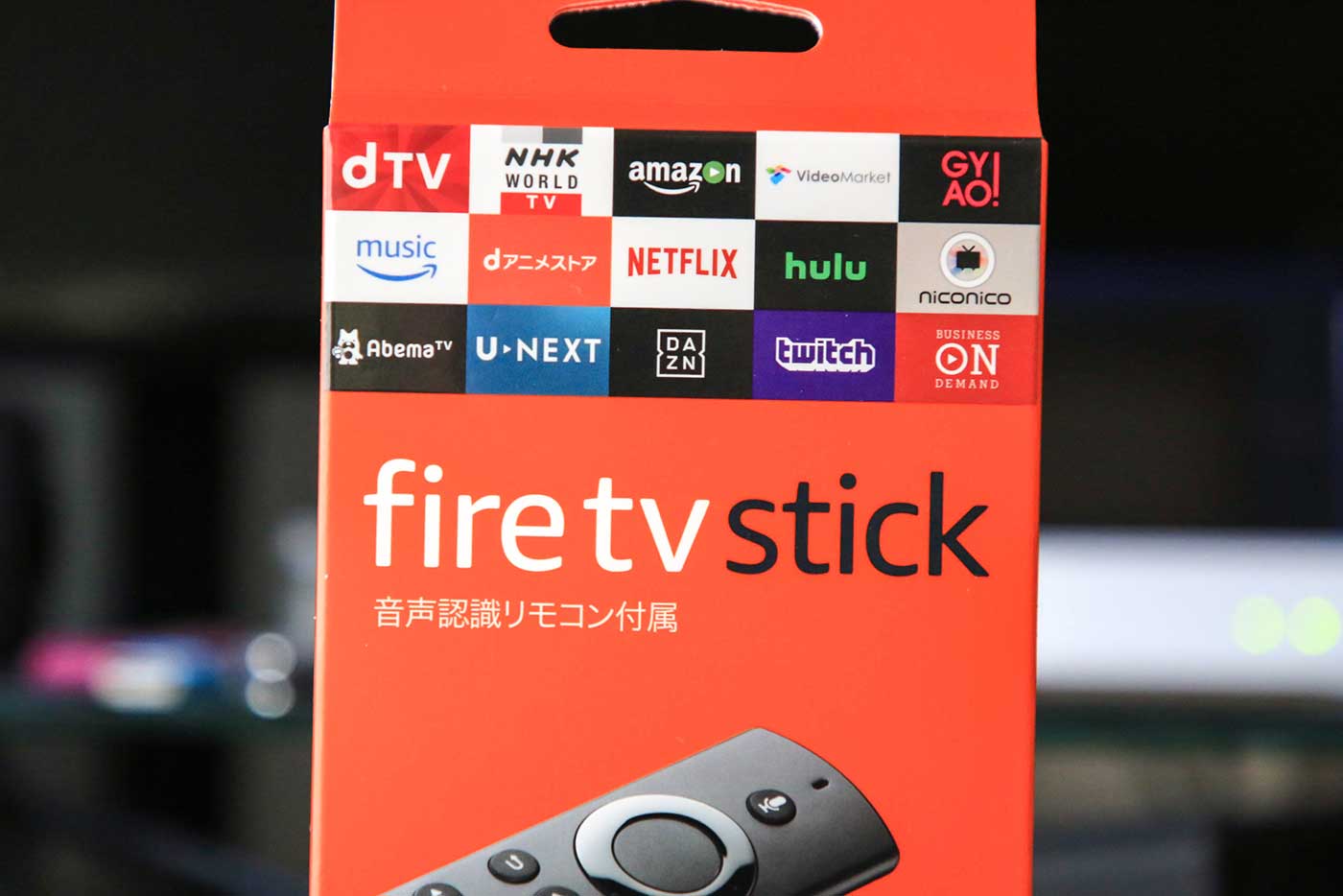
付属品一覧です。
- 本体
- リモコン
- 電源ケーブル
- HDMI延長ケーブル
- リモコン用の単4電池
リモコン用の単4電池が入っているのが地味にありがたいですね。電池を買いに行かなくて済む。
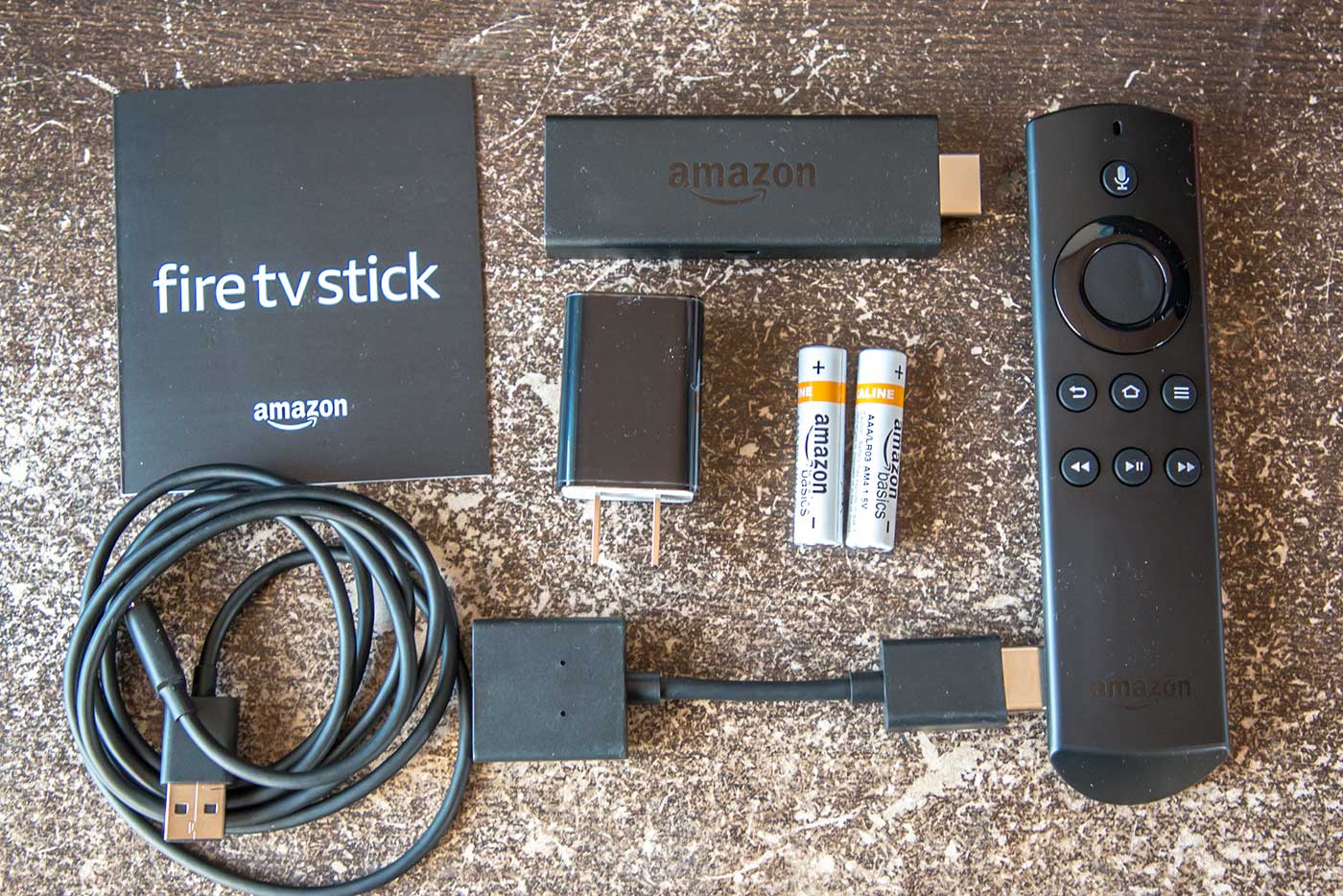
こちらが本体。
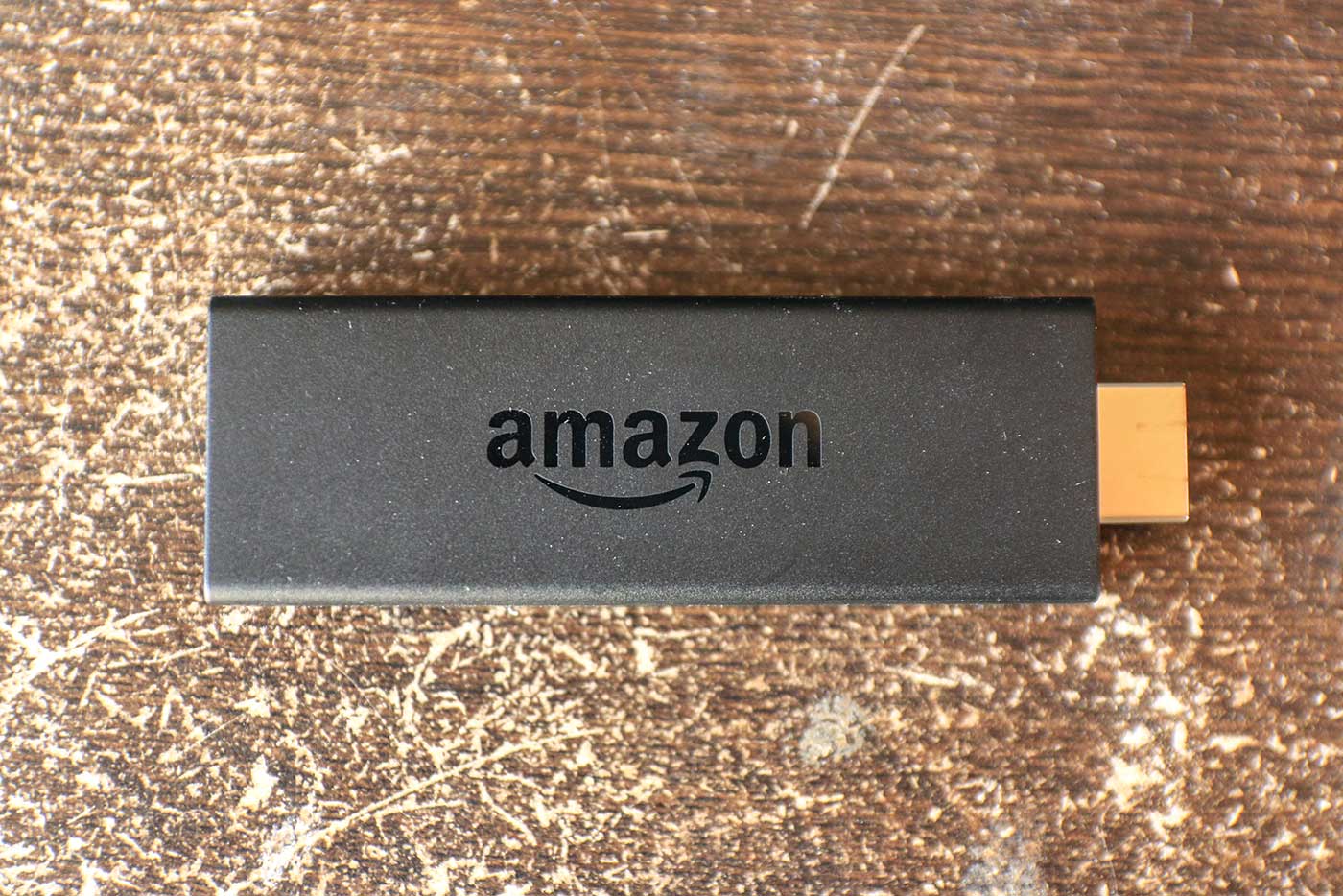
なんだかUSBメモリみたいに見えますが、⇓の端子はUSBではなく、HDMIです。

本体の横っ腹に接続したのが、電源ケーブルです。
あとは本体をテレビ裏側のHDMI端子に接続して、電源をコンセントに挿せば準備完了。

テレビ裏側のHDMI端子が奥まったところにある場合は、付属の「HDMI延長ケーブル」使います。
これで大体のテレビで使えるはず。ちなみにうちのテレビはHDMI延長ケーブルが必要でした。
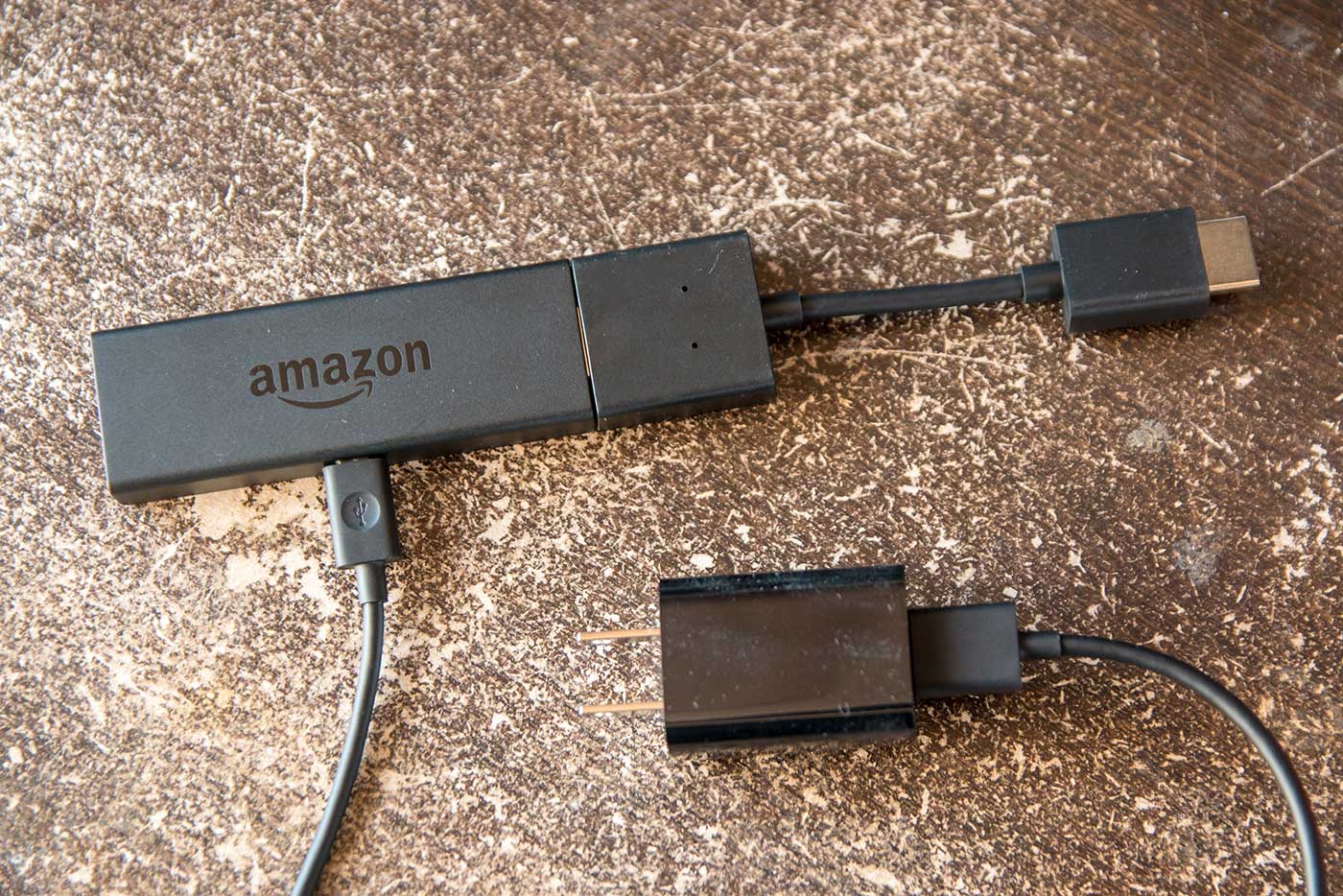
そしてこちらはリモコン。(こちらは第1世代リモコンになります。今は第2世代リモコン付き)
ちょっと旧世代のリモコンになりますが、基本操作は第2世代もほぼ同じ。直感的な操作で、特に迷うようなことはないと思います。

一番上のマイクボタンでは、音声検索が可能。Amazonプライムビデオ内を(ちょっと挙動が微妙だけどYouTube内も)声で検索できるのが便利です。テレビだと文字検索は面倒くさいからね……。
あと便利なのは「10秒だけ戻る/進む」の早戻し/早送りができる点。もちろん見たい箇所まで一気に移動する普通の早戻し/早送りも可能です。

「Fire TV Stick」を設定する
「Fire TV Stick」本体をテレビ裏側のHDMIに接続し、電源をコンセントに挿すだけでOK。
テレビを起動して入力切替でFire TV Stickに合わせると、セットアップ画面に。
なんと購入時のAmazon IDでログイン済みになっていました。商品が届いたらすぐに使えます。
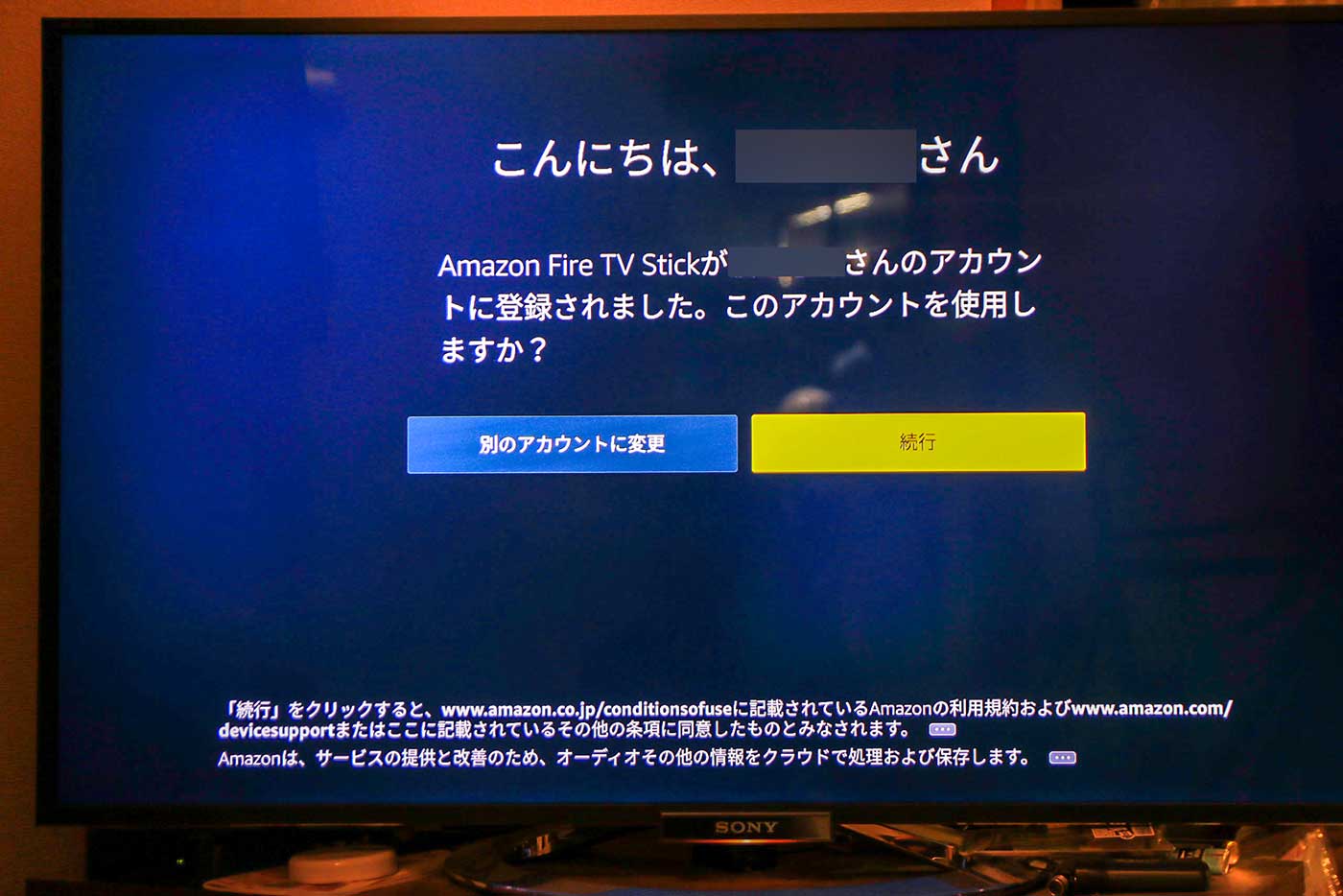
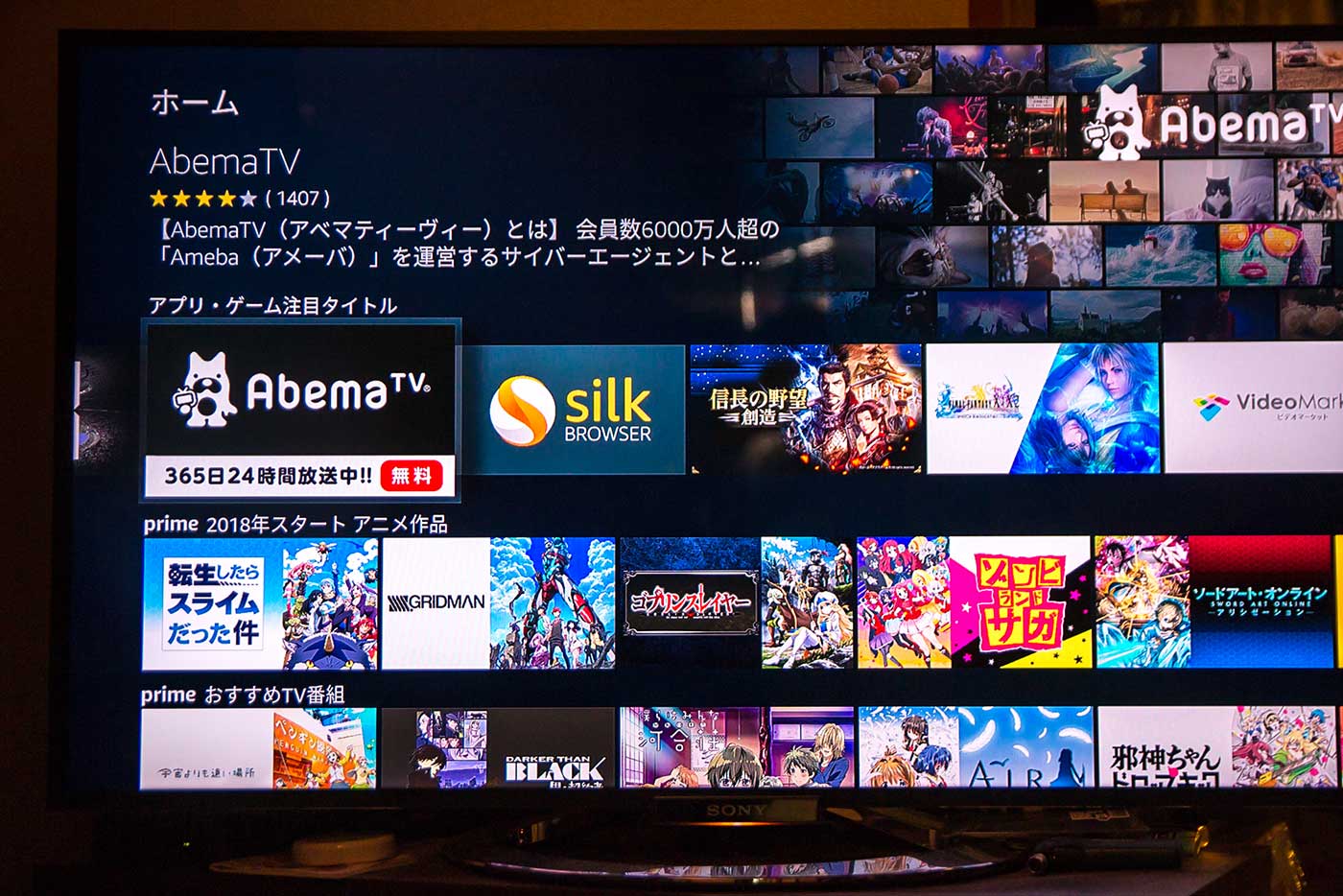
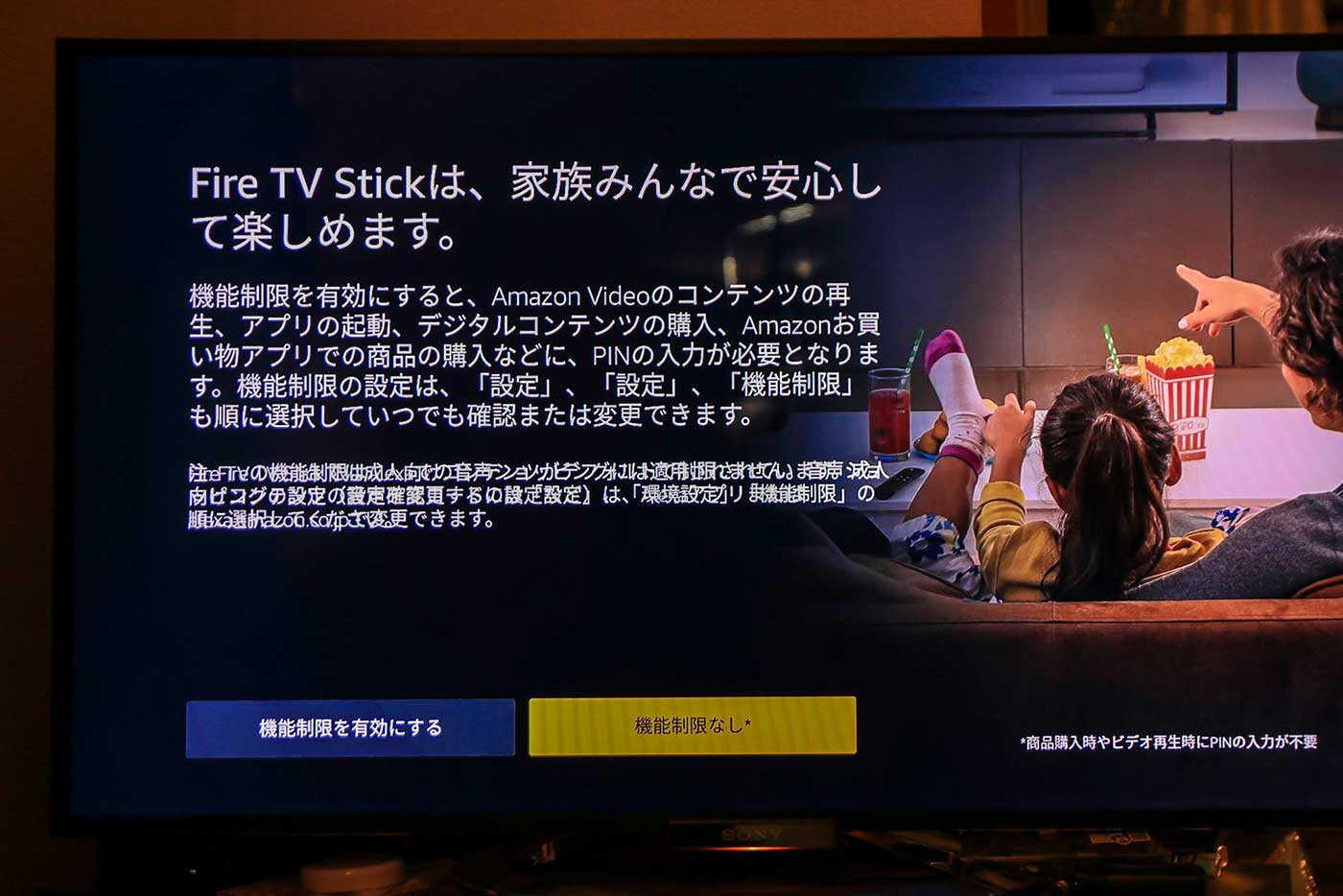
あとはちょっとしたチュートリアルがあるだけ。
音声検索ができるから使ってくれよな!とか。
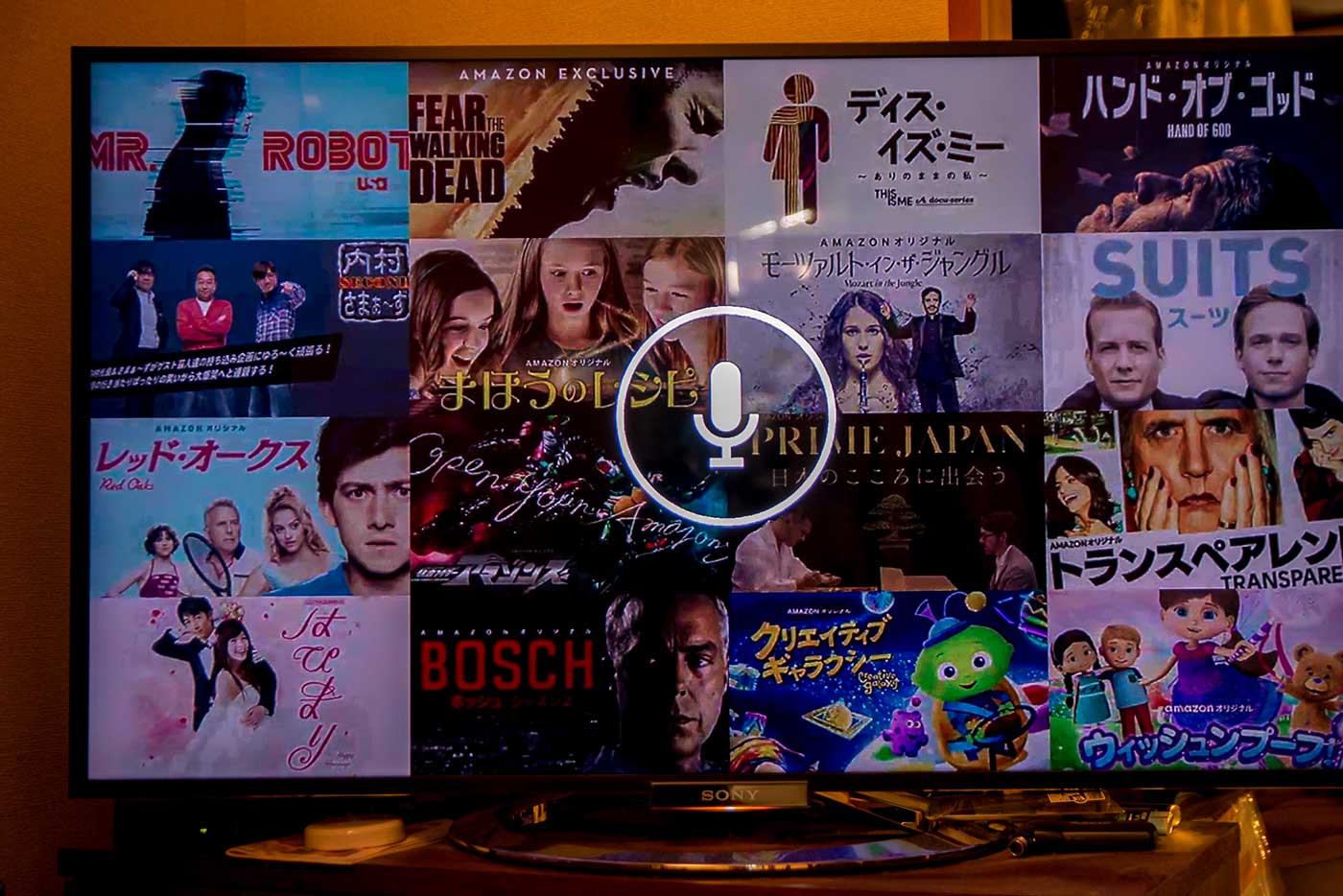
いろんなサービスに対応してるFire TV Stickすごくない?というアピールをとりあえず見ることになるw
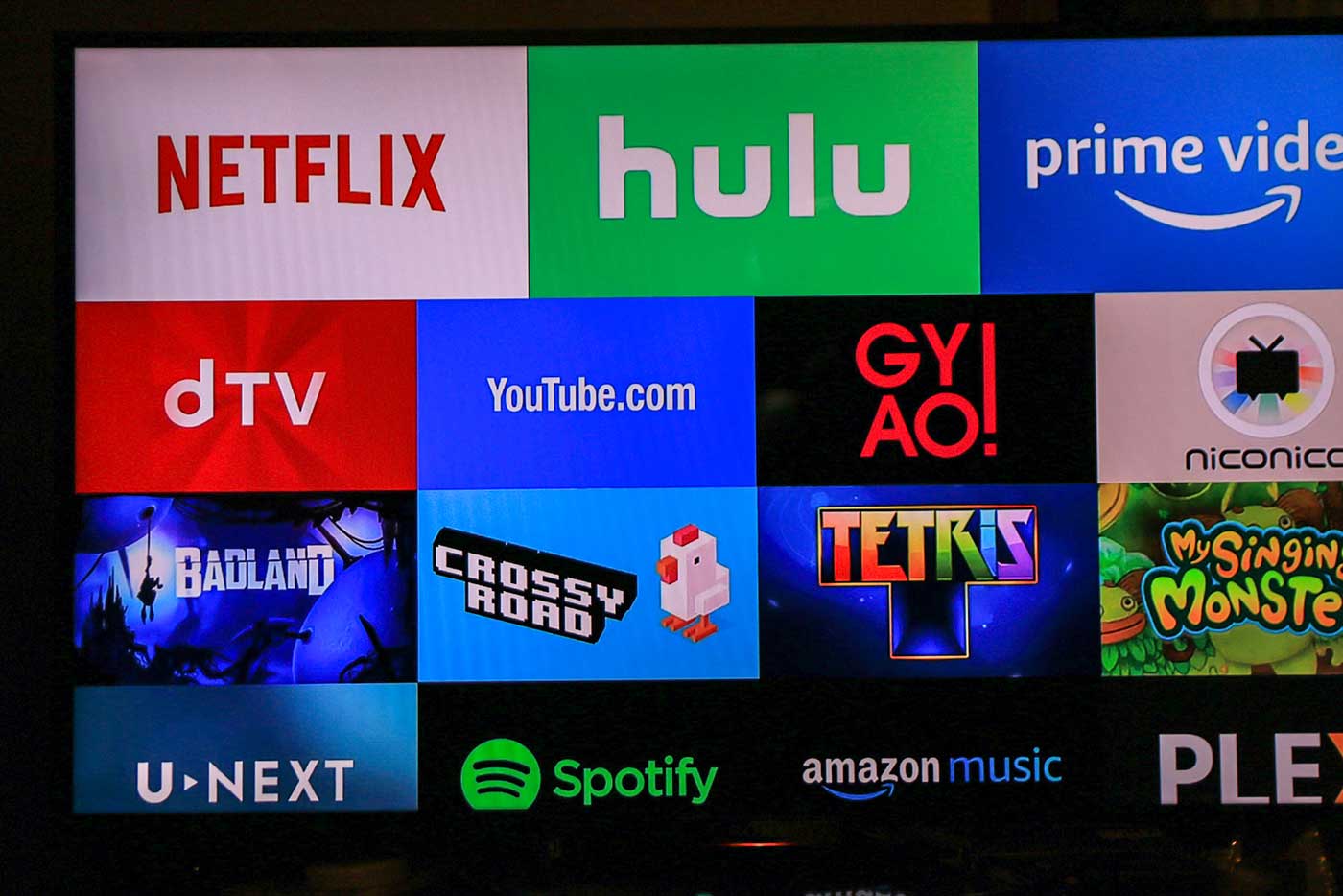
そしたら準備完了の状態に!
こんなホーム画面です。やはりAmazonプライムビデオがメインコンテンツになりますね。
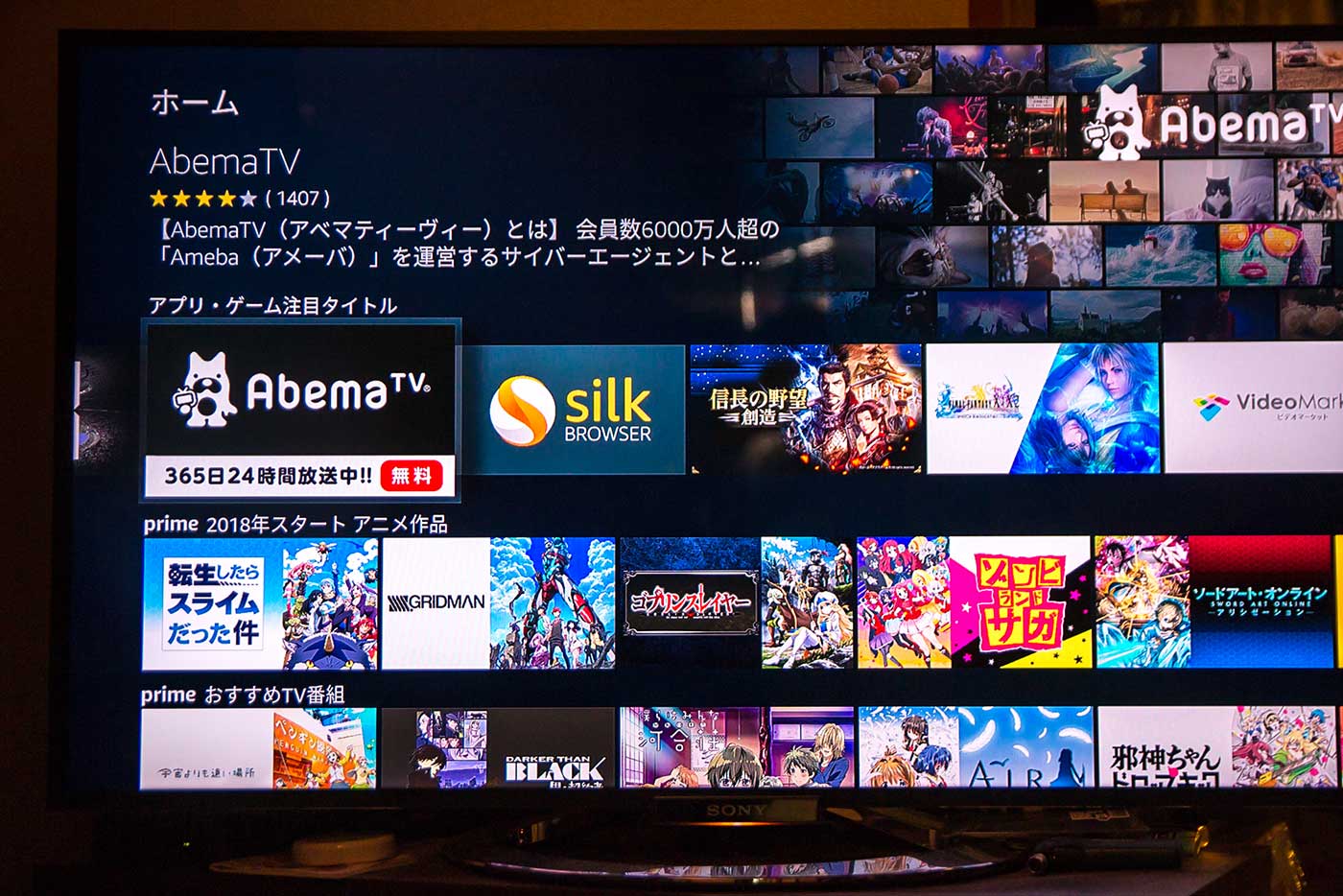
プレイステーションやApple TVでも同じことができるのでは?
用途が似ているデバイスとして、ゲーム機(プレイステーション・Xbox等)やApple TVがあるかなと思います。これらとFire TV Stickの違いなどについて簡単に説明。
▼各デバイスに対応している主な動画配信サービス一覧
| 対応サービス | Fire TV | ゲーム機 | Apple TV |
|---|---|---|---|
| Amazonプライムビデオ | ○ | ○ | ○ |
| Hulu | ○ | ○(※) | ○ |
| Netflix | ○ | ○ | ○ |
| YouTube | ○ | ○ | ○ |
| Abema TV | ○ | × | ○ |
| GYAO! | ○ | × | ○ |
| ニコニコ動画 | ○ | ○ | ○ |
| dTV | ○ | × | ○ |
| iTunes のムービー | × | × | ○ |
PS3/4は基本的にゲーム機なのでAbema TVとGYAO!、dTVには非対応。Huluの(※)についてですが、PS3では2018年12月にHuluが見られなくなりました。PS4ではHulu見られます。
というわけで、動画配信サービスを見るならApple TVかFire TV Stickがあれば良さそうです。ただし本体価格は以下のように大違いですが。
- Apple TV…17,064円 (税別)〜
- Fire TV Stick…3,980円(税込)〜
とはいえApple TVはゲームアプリが充実しており、iPhoneとの連携も色々可能です。このあたりを重要視するならApple TVでしょう。
主に動画配信サービスを利用するならFire TV Stickでいいと思いますよ!
Fire TV Stickは持ち運びが可能という隠れたメリット
あとFire TV Stickには「持ち運べる」というメリットがあります。これ見落としがちでは!?
旅行先のホテルで、帰省先の実家で、友だちの家で。テレビ裏側のHDMI端子とWi-Fiがあれば、Fire TV Stcikが楽しめます。

まぁApple TVもなんとか持ち運べそうなサイズ(本体とリモコンで約500g)だけど、Fire TV Stickのほうが余裕で軽いです。
どこでも大画面で動画配信サービスを利用したい人は、Fire TV Stickを1つ持っておいても良さそう。
まとめ:動画をよく見るなら「Fire TV Stick」買いですね
映画・ドラマ・アニメなどの視聴がとても捗ります。AmazonプライムビデオやHulu、Netflixなどを契約している人には本当にオススメできる製品。
僕はAmazonプライムビデオを契約していて、毎日のように視聴しています。テレビをつけたら連動してFire TV Stickもすぐ起動するからストレスフリー。そのまま見たい動画を選んで再生するだけ!素晴らしい鑑賞環境ができあがります。
価格も安いですし、迷っているなら買いだと思います。セール時が狙い時!
関連記事
新しいFire TV Stickは動作がサクサクに。





